Nginx安装与使用方法
简介:Nginx是一个高性能的HTTP和反向代理web服务器,同时也提供了IMAP/POP3/SMTP服务(邮件服务)。官网下载地址:
https://nginx.org/en/download.html
以下是在windows环境下安装Nginx服务
将Nginx安装为windows服务,下载nssm
下载地址:https://nssm.cc/release/nssm-2.24.zip
解压压缩包到目录 ,打开命令行 cmd 进入到 nssm 目录,执行服务安装
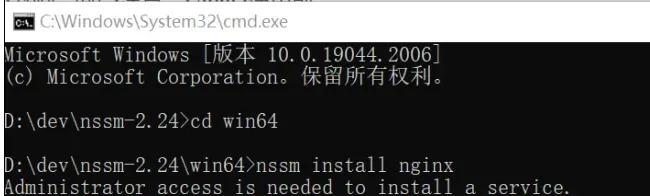
这里会弹出一个对话框,选择自己的nginx安装目录
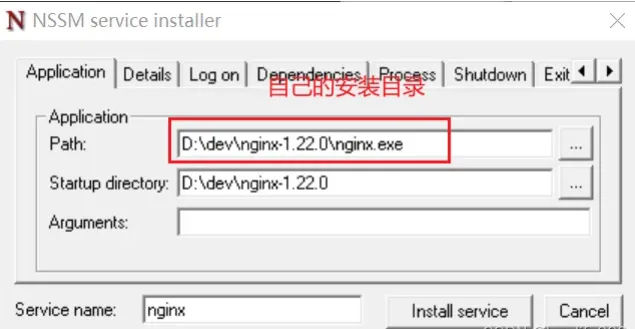
然后点击Install service 即可。
打开服务可以看到,Nginx已经安装为windows服务。
删除服务,同样在nssm路径下输入nssm remove nginx

1、方法一:
启动服务
用管理员模式打开命令符,输入net start nginx启动服务
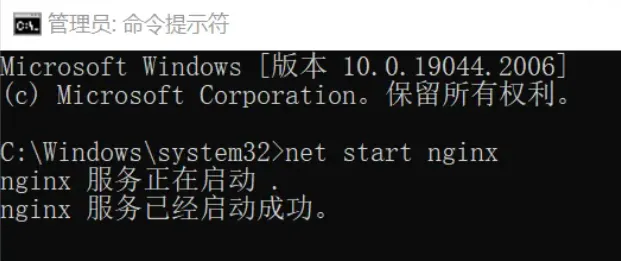
浏览器中输入localhost:80(80为默认端口,可以省略不写)
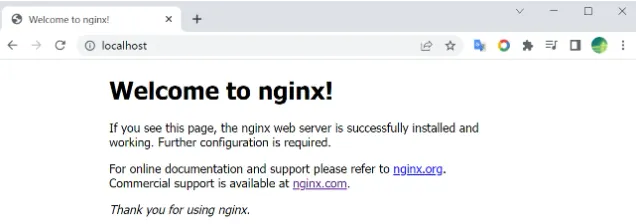
如果看到这个页面就代表Nginx服务启动成功!
关闭服务
如果想要关闭服务的话在命令提示符(管理员模式)下输入net stop nginx命令
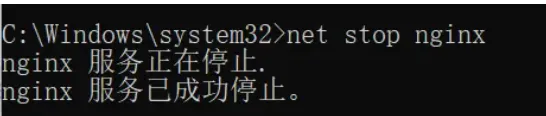
我们再从浏览器进入一下,发现确实关闭了。
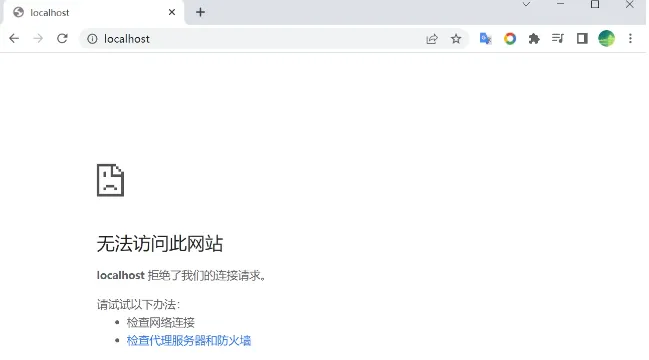
2、方法二:
启动服务
命令行启动Nginx服务,输入start nginx
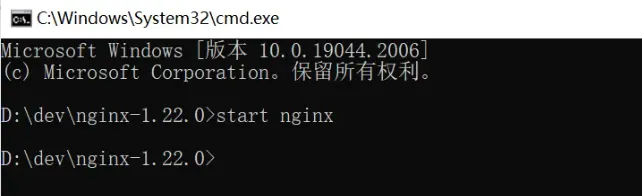
浏览器中输入localhost:80(默认端口80)
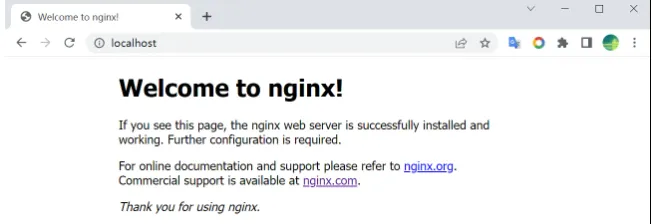
关闭服务
停止Nginx服务,nginx -s quit

停止Nginx服务,nginx -s stop

注:stop是快速停止nginx,可能并不保存相关信息;quit是完整有序的停止nginx,并保存相关信息。
重新载入Nginx
重新载入Nginx服务,nginx.exe -s reload
当配置信息修改,需要重新载入这些配置时使用此命令。

重新打开日志文件

查看Nginx版本

docker下Nginx重启
docker restart nginx
您可能感兴趣的文章
- 12-22一文教你掌握红旗Linux系统安装的实用技巧与方法
- 12-22零基础也能学会的红旗Linux系统安装教程分享给大家
- 12-22红旗Linux系统安装全攻略:轻松掌握每一步操作技巧
- 12-22安装红旗Linux系统,享受高效稳定的操作系统体验
- 12-22红旗Linux操作系统安装教程:一步步教你如何快速上手操作
- 12-22新手如何轻松安装红旗Linux系统?一篇教程告诉你答案
- 12-22安装红旗Linux操作系统,开启你的技术之旅
- 12-22红旗Linux系统安装教程:从下载到启动的详细步骤解析
- 12-22安装红旗Linux系统,让你轻松体验Linux的魅力
- 12-22红旗Linux系统安装全解析:从入门到熟练的过程分享
阅读排行
推荐教程
- 12-13Debian11面板怎么添加显示桌面的快捷按钮
- 12-21Windows 7配置详解:打造个性化系统体验
- 12-13ubuntu系统中vdi格式怎么转换为mdk文件
- 12-21Windows Server 2012性能优化设置:提高服务器运行效率的秘诀
- 12-13Win11压缩文件乱码解决方案
- 12-22CentOS虚拟机安装与配置教程
- 12-13centos7怎么进去tmp目录并清除垃圾
- 12-13Ubuntu安装SSH无法连接的问题及解决方法
- 12-22安装麒麟系统,轻松提升电脑性能
- 12-13苹果电脑Mac系统中显示屏幕虚拟键盘的方法






